Cómo reinstalar Microsoft OneDrive en Windows 10

Cómo desinstalar o reinstalar Microsoft OneDrive en Windows 10
OneDrive viene preinstalado con Windows 10. Si deja de funcionar, puedes descargar OneDrive directamente desde Microsoft, pero hay una manera más fácil.
En lo profundo del sistema operativo se encuentra una copia de respaldo del instalador de OneDriver. Para encontrarlo, ve a Explorador de archivos > Esta pc y abra la unidad del sistema donde está instalado Windows 10 (generalmente DO:\). Abre el Windows carpeta y luego abrir la WinSxS carpeta. En el cuadro de búsqueda, escriba onedrive entonces espera hasta que el OneDriveSetup aparece el archivo de instalación.

Una vez que lo encuentre, haga doble clic en él para comenzar la configuración y debería estar en su camino para reinstalar OneDrive.
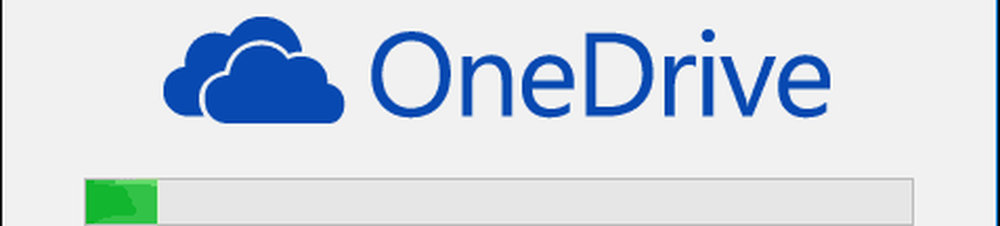
Entonces, si alguna vez experimenta un problema con OneDrive que no funciona correctamente, sabe qué hacer..
No lo olvides, también puedes desinstalar OneDrive. Para los usuarios que no desean ser molestados por una característica que no están usando, puede mantenerlo fuera de su sistema abriendo comienzo > Ajustes > Aplicaciones > Aplicaciones y características. Desplácese hasta Microsoft OneDrive, selecciónelo y haga clic en Desinstalar.

Estas instrucciones se aplican a la versión de escritorio de OneDrive. Microsoft también tiene una versión moderna de la aplicación OneDrive para Windows 10 que puede descargar desde Microsoft Store. En nuestro artículo anterior, le mostramos cómo configurar y utilizar la aplicación universal OneDrive. Si hay más que le gustaría saber sobre OneDrive, recuerde revisar nuestra serie de artículos para obtener consejos y trucos, ya sea que use Windows, Mac, Android o iOS..
Si está buscando consejos generales para la solución de problemas para las aplicaciones clásicas y de la Tienda Windows, consulte nuestro artículo anterior: Cómo resolver problemas de instalación de las aplicaciones de escritorio clásico y de la Tienda Windows en Windows 10.
¿Encontró esto útil? Háganos saber en los comentarios..




